
আসসালামু আলাইকুম, কেমন আছেন টেকটিউনস কমিউনিটি? আশা করছি সবাই ভাল আছেন। আজকে আবার হাজির হলাম নতুন টিউন নিয়ে। তো আজকে আমি আলোচনা করব কিভাবে আপনি, মনিটরের রেজুলেশনের চেয়ে উচ্চমানের রেজুলেশনে কিভাবে গেম চালাবেন।
যদি কেউ প্রশ্ন করে, পিসি গেমিং এর জন্য সেরা রেজুলেশন কোনটি? তাহলে উত্তর আসবে, আপনার মনিটরে সর্বোচ্চ যতটা সাপোর্ট করে৷ স্বাভাবিক ভাবেই একজন গেমার তার মনিটরের সমর্থন অনুযায়ী গেম রেজুলেশন আশা করে থাকে। ইকুইপমেন্ট থেকে হাই গ্রাফিক্স Render করা অসম্ভব মনে হলেও কিন্তু এটা সম্ভব।
হ্যাঁ, আপনি ঠিকই শুনছেন, বর্তমানে পিসি গেম এক্সপার্টরা মিড লেভেলের হার্ডওয়্যারেও 60PS Frame Rate রেন্ডার করতে পারে। এমনকি তারা ২০০ ডলারের কম গ্রাফিক্স কার্ডেও দুর্দান্ত গেমিং রেজুলেশন পেতে পারে। আর যে টেকনিক অবলম্বন করে তারা এটি করে সেটাকে বলে “Supersampling"। এই টেকনিকের আরও নাম থাকতে পারে তবে এই ব্যাসিক ধারণা হচ্ছে মনিটরের রেজুলেশন থেকে আর উচ্চমানে গ্রাফিক্স রেন্ডার করা। মনিটর যতটা ডিসপ্লে করতে পারে তার চেয়ে বেশি রেজুলেশনে গেম গুলো রান করাই হচ্ছে এই টেকনিকের মুল বিষয়।
এই প্রক্রিয়ায় প্রথমে গেম গুলো উচ্চমানের রেজুলেশনে রেন্ডার করা হয়, যা মনিটরের ডিসপ্লে গুলো প্রদর্শন করার ক্ষমতা রাখে না, পরবর্তীতে সেটিকে মনিটরের ন্যাটিভ স্ক্যালে নামিয়ে আনা হয়৷ সুবিধা হিসেবে ইউজাররা গেম গুলো আরও ভাল ডিটেইলে দেখতে পারে কোন ধরনের গ্রাফিক্সগত সমস্যা ছাড়া। আর এই কাজটিতে বেশি অবদান রাখে আপনার গ্রাফিক্স কার্ড। বর্তমান সময়ের গ্রাফিক্স কার্ড গুলো এতটা শক্তিশালী যে এই ধরনে কাজ সহজেই সেগুলো করে ফেলতে পারে। এই প্রক্রিয়ার একটি অসুবিধা হল হাই রেজুলেশন রেন্ডার করতে এবং সেটিকে আবার মনিটর উপযোগী করতে, আপনার গ্রাফিক্স কার্ডকে অধিক পরিশ্রম করতে হবে। রেজুলেশন কিছুটা নিচের স্ক্যালে নামানোর ফলে ফ্রেমরেট কিছুটা কমতে পারে।

উপরের ছবিটি খেয়াল করুন, Overwatch গেম এর একটি ক্যারেকটারকে দুই ভাবে রেন্ডার করা হয়েছে। এখানে বলে রাখা ভাল, ডিসপ্লে রেজুলেশন হচ্ছে 1080p যা মনিটরটির সর্বোচ্চ রেজুলেশন। খেয়াল করুন এই রেজুলেশনে বাম পাশে গেমটির গ্রাফিক্সকে 1080p তে রেন্ডার করা হয়েছে অন্যদিকে ডানপাশে 4K (3840×2160) রেজুলেশনে রেন্ডার করা হয়েছে৷ এখানে উল্লেখ্য, আমি এই প্রক্রিয়ায় উল্লেখযোগ্যভাবে নিম্ন ফ্রেমরেট পর্যবেক্ষণ করেছি। বেশির ভাগ যুদ্ধের দৃশ্য গুলোতে ফ্রেমরেট 40s থেকে 30s এ নেমে এসেছিল।
তবে আপনাকে মনে রাখতে হবে “Supersampling" টেকনিকটি বিভিন্ন সিস্টেমে, এমনকি গেমের ক্ষেত্রে ভিন্ন ভিন্ন হতে পারে। এই প্রক্রিয়াটি বেশিরভাগ ক্ষেত্রে পুরনো পিসি গেম গুলোতে ভাল কাজ করে। যে সমস্ত গেম গুলো পুরো গেমিং পিসিকে দখল করে রাখে না, সে সব গেম গুলোও ভাল ভাবে কাজ করতে পারে। এই প্রক্রিয়ায় পুরনো গেম গুলো ভাল রেজাল্ট দেয় কারণ গেম গুলো ওভার-রেন্ডার করা হলেও 60 ফ্রেমে অব্যাহত থাকতে পারে। তাছাড়া যারা ভিডিও থেকে হাই কোয়ালিটি স্ক্রিনশট নিতে চায় তাদের জন্যও দারুণ উপকারী হতে পারে এই “Supersampling" টেকনিকটি।
রেজুলেশন কিভাবে বুস্ট হয় এটি দেখতে নিচের ভিডিওটি খেয়াল করুন।
আমরা দুই ভাবে Supersampling করতে পারি, গ্রাফিক্স কার্ডের ড্রাইভ প্রোগ্রামের মাধ্যমে এবং গেমের মাধ্যমে। যদিও সব গেমে অপশনটি এভেইলেবল থাকে না।
প্রথমে NVIDIA কন্ট্রোল প্যানেলে চলে যান, “Adjust desktop size and position” এ ক্লিক করুন এবং “Override the scaling mode set by games and programs” এ টিক দিন।
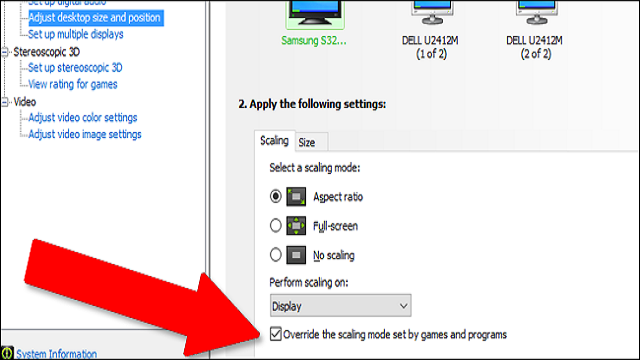
এবার বামপাশের স্ক্রিন থেকে Display কলামের নিচ থেকে “Change resolution” এ ক্লিক করুন। ডান পাশে এসে Customize এ ক্লিক করে “Create Custom Resolution" সিলেক্ট করুন৷
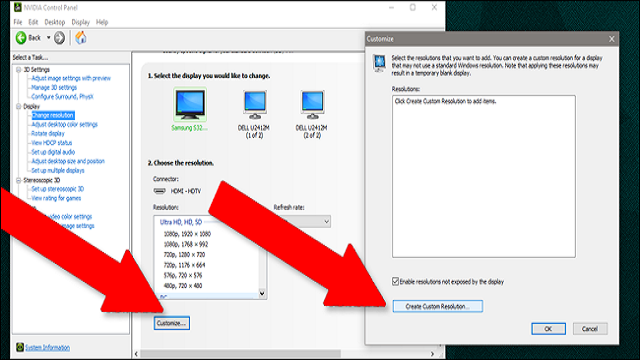
এবার আমরা রেজুলেশন পরিবর্তন করব তবে মনিটরের সাথে রেজুলেশন ঠিক রাখতে হবে। বেশির ভাগ wide screen মনিটরের Ratio হবে 16:9, বিভিন্ন Pro মনিটর হতে পারে 16:10 এবং CRT মনিটরের হবে 10:3। যদি আপনার মনিটরের রেজুলেশন 1920×1080 থাকে (যা সাধারণত 16:9 ratio), তবে আপনি নতুন রেজুলেশন 2560×1440 অথবা 3840×2160 যা 4K, সিলেক্ট করতে পারেন।
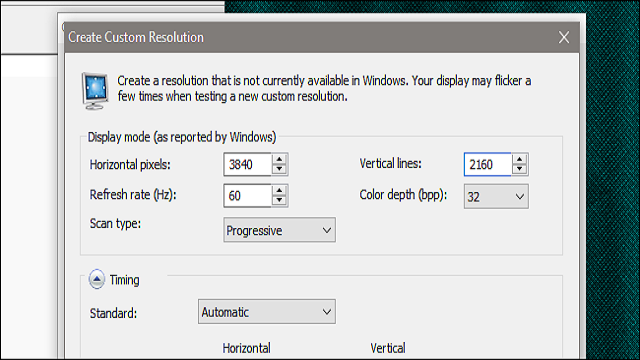
Test এ ক্লিক করুন এবং দেখুন মনিটর আপনার দেয়া নতুন রেজুলেশন গ্রহণ করে কিনা। যদি Test সফল হয় তাহলে আপনি আপনার পিসিতে নতুন একটি রেজুলেশন পেয়ে যাবেন, যদি ব্যর্থ হয় তাহলে আপনাকে গেমের মাধ্যমে কাজটি করতে হবে।
AMD এই প্রক্রিয়াকে বলে “Virtual Super Resolution.” VSR সাধারণত Radeon HD 7790 GPU এবং নতুন GPU গুলোতে সাপোর্ট করে। তাছাড়া Radeon R9 সিরিজ পিসি গুলো ভার্চুয়াল রেজুলেশনকে 4K পর্যন্ত হ্যান্ডেল করতে পারে।
AMD এর ক্ষেত্রে কাজটি খুব সহজেই করে ফেলা যায়, Radeon Settings যান এবং Display সিলেক্ট করে Virtual Super Resolution অপশনটি এনেভল করে দিন।
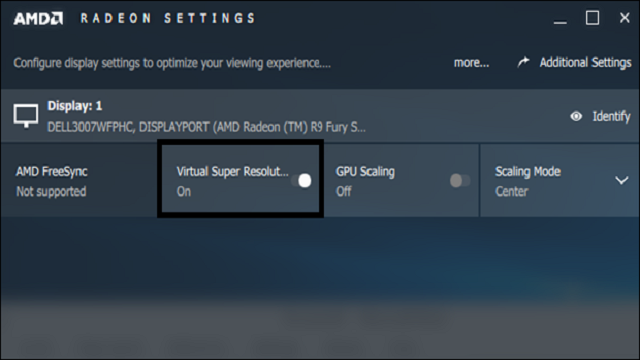
নতুন অধিকাংশ গেম গুলোতে Supersampling এনেভল করার সুযোগ থাকে। আপনি গেম সেটিংস এর Display অথবা Graphics সেকশনে অপশনটি পেয়ে যেতে পারেন।
Shadow of Mordor এর ক্ষেত্রে
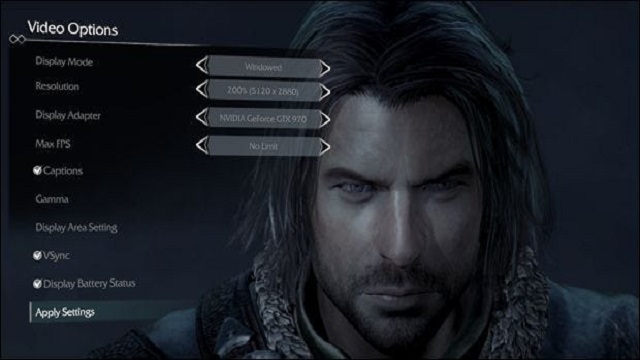
Overwatch এর ক্ষেত্রে আপনার Advanced সেটিংস এ যেতে হবে
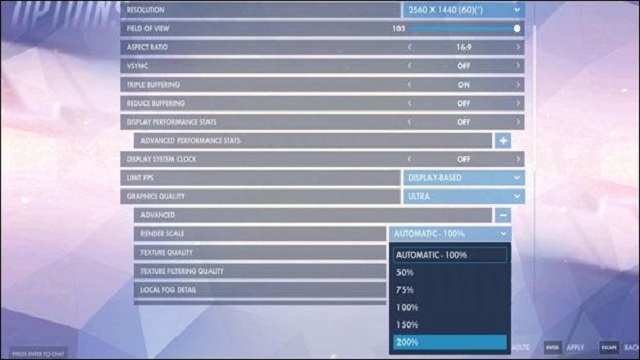
Batman: Arkham Knight এর ক্ষেত্রে
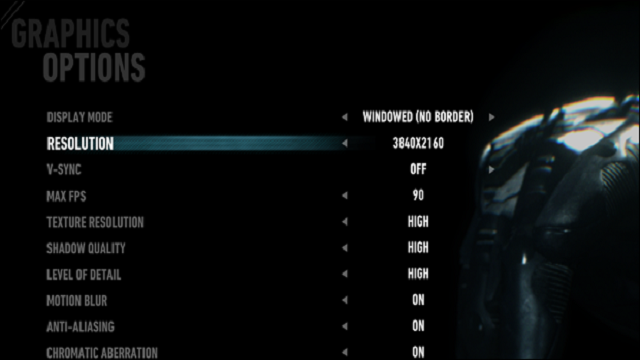
উপরের তিনটি গেমই আমার 2560×1440 রেজুলেশনের মনিটরে চলতে সক্ষম হয়েছিল।
আশা করছি, মনিটরের রেজুলেশনের চেয়ে উচ্চমানের রেজুলেশনে কিভাবে গেম চালাবেন, বিষয়টি পরিষ্কার ভাবে বুঝাতে পেরেছি।
আমি সোহানুর রহমান। সুপ্রিম টিউনার, টেকটিউনস, ঢাকা। বিশ্বের সর্ববৃহৎ বিজ্ঞান ও প্রযুক্তির সৌশল নেটওয়ার্ক - টেকটিউনস এ আমি 12 বছর 2 মাস যাবৎ যুক্ত আছি। টেকটিউনস আমি এ পর্যন্ত 675 টি টিউন ও 200 টি টিউমেন্ট করেছি। টেকটিউনসে আমার 123 ফলোয়ার আছে এবং আমি টেকটিউনসে 0 টিউনারকে ফলো করি।
কখনো কখনো প্রজাপতির ডানা ঝাপটানোর মত ঘটনা পুরো পৃথিবী বদলে দিতে পারে।
ধন্যবাদ
যেকোন ধরনের প্রিমিয়াম থিমের জন্য ভিজিট করুন আমার সাইটে
Vist Hrere